フォントフォルダにD&D。ダメならメニューから。
デスクトップの見た目をカッコよくするときに必要不可欠なのがフォントだ。検索サイトで「フリーフォント」などを検索すればナイスなフォントが山ほど手に入る。落としまくって導入し、デスクトップの使用フォントに活用しよう。インストールは「フォント」フォルダ内にフォントファイルをコピーすればOK。うまくいかないときはメニュー操作でインストールすればいい。
フォント使用時に引っかかるのが「標準アンチエイリアス」「ClearType」という2つのフォント描画の方法だ。どちらにするかはフォントによって違うので導入したフォントがあまりにも汚い場合は描画方法を変えるといい。
フォント使用時に引っかかるのが「標準アンチエイリアス」「ClearType」という2つのフォント描画の方法だ。どちらにするかはフォントによって違うので導入したフォントがあまりにも汚い場合は描画方法を変えるといい。
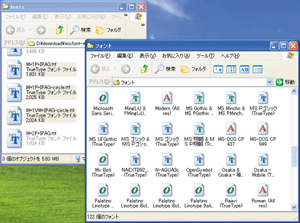 コントロールパネルで「フォント」をダブルクリックして「フォント」フォルダを開く。フォルダ内に導入したいフォントをドラッグ&ドロップすればインストール可能だ
コントロールパネルで「フォント」をダブルクリックして「フォント」フォルダを開く。フォルダ内に導入したいフォントをドラッグ&ドロップすればインストール可能だ
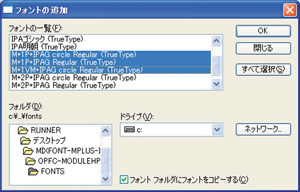 ドラッグ&ドロップでうまくいかない場合は「フォント」フォルダのメニューで「ファイル」→「新しいフォントのインストール」を選択。「フォントの追加」画面が表示されたらインストールしたいフォントを選択すれば導入できる
ドラッグ&ドロップでうまくいかない場合は「フォント」フォルダのメニューで「ファイル」→「新しいフォントのインストール」を選択。「フォントの追加」画面が表示されたらインストールしたいフォントを選択すれば導入できる
 フォントが汚く表示される場合はデスクトップを右クリックしてメニューで「プロパティ」を選択。「画面のプロパティ」ウインドウで「デザイン」タブを選ぶ。「効果」をクリックし、次の画面のプルダウンメニューを「ClearType」に変更してみよう。キレイに表示される場合が多い
フォントが汚く表示される場合はデスクトップを右クリックしてメニューで「プロパティ」を選択。「画面のプロパティ」ウインドウで「デザイン」タブを選ぶ。「効果」をクリックし、次の画面のプルダウンメニューを「ClearType」に変更してみよう。キレイに表示される場合が多い
 全世界1,000万以上ダウンロード超え!水分補給サポートアプリ最新作『Plant Nanny 2 - 植物ナニー2』が11/1より日本先行配信開始中
全世界1,000万以上ダウンロード超え!水分補給サポートアプリ最新作『Plant Nanny 2 - 植物ナニー2』が11/1より日本先行配信開始中 たこ焼きの洞窟にかき氷の山!散歩を習慣化する惑星探索ゲーム『Walkr』がアップデート配信&6/28までアイテムセール開始!
たこ焼きの洞窟にかき氷の山!散歩を習慣化する惑星探索ゲーム『Walkr』がアップデート配信&6/28までアイテムセール開始! 【まとめ】仮想通貨ビットコインで国内・海外問わず自由に決済や買い物ができる販売サイトを立ち上げる
【まとめ】仮想通貨ビットコインで国内・海外問わず自由に決済や買い物ができる販売サイトを立ち上げる 液晶ディスプレイにしたら画面の文字がギザギザに見える。
液晶ディスプレイにしたら画面の文字がギザギザに見える。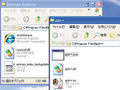 周囲がギザギザでカッコ悪いMSゴシックをキレイに表示させたい。
周囲がギザギザでカッコ悪いMSゴシックをキレイに表示させたい。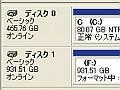 内蔵用HDDをフォーマットしてデータが記録できる状態にしよう
内蔵用HDDをフォーマットしてデータが記録できる状態にしよう 人気ドメインが取り放題!「お名前.com」で「.jpn.com」をゲット
人気ドメインが取り放題!「お名前.com」で「.jpn.com」をゲット Zいけにえ君:HDDの寿命を縮ませる虐待方法はどれ?
Zいけにえ君:HDDの寿命を縮ませる虐待方法はどれ? 1.5TBもお手頃に! 今週は人気外付けハードディスク特集だ
1.5TBもお手頃に! 今週は人気外付けハードディスク特集だ
